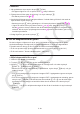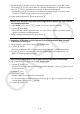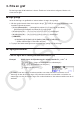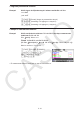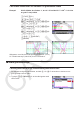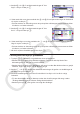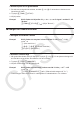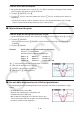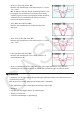User Manual
Table Of Contents
- Innehåll
- Komma igång — Läs det här först!
- Kapitel 1 Grundläggande funktioner
- Kapitel 2 Manuella beräkningar
- 1. Grundläggande beräkningar
- 2. Specialfunktioner
- 3. Ange vinkelenhet och visningsformat
- 4. Funktionsberäkningar
- 5. Numeriska beräkningar
- 6. Beräkningar med komplexa tal
- 7. Beräkningar med binär, oktal, decimal och hexadecimal heltalsaritmetik
- 8. Matrisberäkningar
- 9. Vektorberäkningar
- 10. Beräkning av meterkonvertering
- Kapitel 3 Listfunktionen
- Kapitel 4 Ekvationer
- Kapitel 5 Grafritning
- 1. Exempelgrafer
- 2. Kontrollera vad som visas på en grafskärm
- 3. Rita en graf
- 4. Spara och hämta grafskärminnehåll
- 5. Rita två grafer på samma skärm
- 6. Manuella grafer
- 7. Använda tabeller
- 8. Modifiera en graf
- 9. Dynamiska grafer
- 10. Grafer och rekursionsformler
- 11. Rita en graf över ett kägelsnitt
- 12. Rita punkter, linjer och text på grafskärmen (Sketch)
- 13. Funktionsanalys
- Kapitel 6 Statistikgrafer och beräkningar
- 1. Innan du utför statistikberäkningar
- 2. Beräkna och rita graf för statistiska data för en variabel
- 3. Beräkna och rita statistisk data för variabelpar (kurvpassning)
- 4. Utföra statstikberäkningar
- 5. Tester
- 6. Konfidensintervall
- 7. Fördelning
- 8. Inmatnings- och utmatningstermer för test, konfidensintervall och fördelning
- 9. Statistikformel
- Kapitel 7 Ekonomiska beräkningar
- Kapitel 8 Programmering
- 1. Grundläggande programmering
- 2. Funktionstangenter i läget Program
- 3. Redigera programinnehåll
- 4. Filhantering
- 5. Kommandoreferens
- 6. Använda räknarfunktioner i program
- 7. Kommandon i läget Program
- 8. Särskilda kommandon för CASIO-räknare för funktionsvärden <=> textkonverteringstabell
- 9. Programbibliotek
- Kapitel 9 Kalkylblad
- Kapitel 10 eActivity
- Kapitel 11 Minneshanterare
- Kapitel 12 Systemhanterare
- Kapitel 13 Datakommunikation
- Kapitel 14 Geometri
- Kapitel 15 Picture Plot
- Kapitel 16 3D-graffunktion
- Kapitel 17 Python (endast fx-CG50, fx-CG50 AU)
- Kapitel 18 Fördelning (endast fx-CG50, fx-CG50 AU)
- Funktionstangenter i läget Bilaga
- Examinationslägen
- E-CON4 Application (English)
- 1. E-CON4 Mode Overview
- 2. Sampling Screen
- 3. Auto Sensor Detection (CLAB Only)
- 4. Selecting a Sensor
- 5. Configuring the Sampling Setup
- 6. Performing Auto Sensor Calibration and Zero Adjustment
- 7. Using a Custom Probe
- 8. Using Setup Memory
- 9. Starting a Sampling Operation
- 10. Using Sample Data Memory
- 11. Using the Graph Analysis Tools to Graph Data
- 12. Graph Analysis Tool Graph Screen Operations
- 13. Calling E-CON4 Functions from an eActivity
5-10
u Panorera
1. När grafskärmen visas trycker du på K2(PAN).
• Då öppnas läget Pan och en pekare visas (
) mitt på skärmen.
2. Flytta pekaren till den plats du vill ta tag i och tryck sedan på w.
• Då ändras pekaren från
till .
3. Använd markörknapparna för att flytta skärmen i önskad riktning. När du är klar med att
flytta skärmen trycker du på w.
• Om du trycker på w utförs grafritningen och formen på pekaren ändras från
till .
• I läget Pan växlar formen på pekaren mellan
och varje gång du trycker på w.
Medan -pekaren visas på skärmen kan du använda piltangenterna för att flytta den på
skärmen. När du trycker på piltangenterna medan -pekaren visas ändras (panoreras)
innehållet på skärmen.
4. Stäng läget Pan genom att trycka på J.
k Visa en bakgrundsbild för grafen
Du kan konfigurera räknaren så att en speciell bild alltid visas som bakgrund för grafen.
Använd inställningen ”Background” på inställningsskärmen för att ange bakgrundsbild.
Följande beskriver den typ av filer som kan användas som bakgrundsbild.
• En fil som sparats enligt ”Spara grafskärminnehåll som en bild (g3p-fil)” (sida 5-21)
• En fil som beskrivs i ”Hantera bildritningsfiler” (sida 15-5)
u Välja bakgrundsbild för en graf
1. Växla till läget Graph i huvudmenyn.
2. Tryck på !m(SET UP) för att visa inställningsmenyn.
3. Använd f och c för att flytta markeringen till ”Background” och sedan trycka på
2(PICT n), 3(OPEN) eller 1(None).
• Om du inte vill visa en bakgrundsbild på grafskärmen, trycker du på 1(None) och går
vidare till steg 6.
• Visa en lista med g3p-filer som sparats i mappen PICT i lagringsminnet genom att trycka
på 2(PICT n).
• Visa en lista med g3p-filer som sparats i mappen PICT i lagringsminnets rotkatalog genom
att trycka på 3(OPEN). I det här fallet kan du använda f och c om du måste flytta
markeringen till den mapp som innehåller bilden du vill använda och sedan trycka på
1(OPEN).
4. Använd f och c för att flytta markeringen till den fil du vill använda och tryck sedan på
1(OPEN).